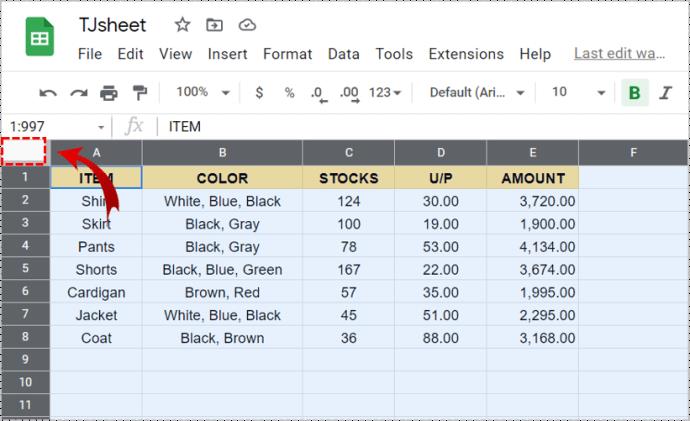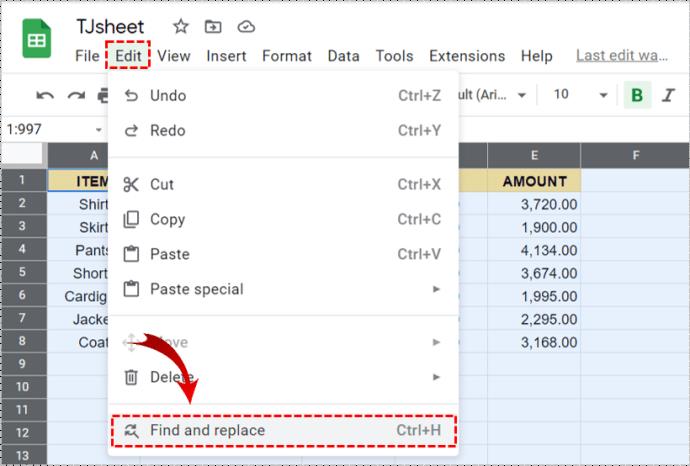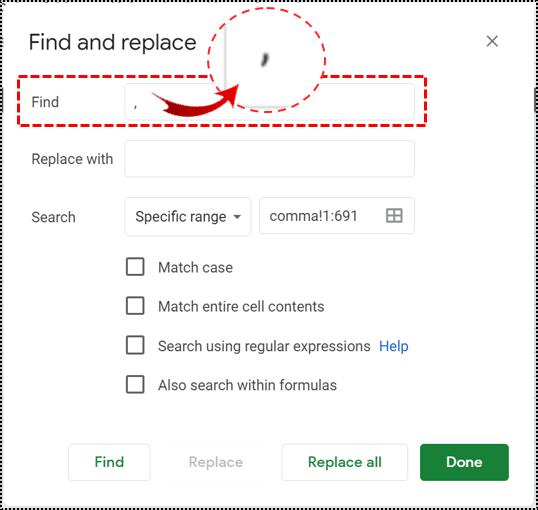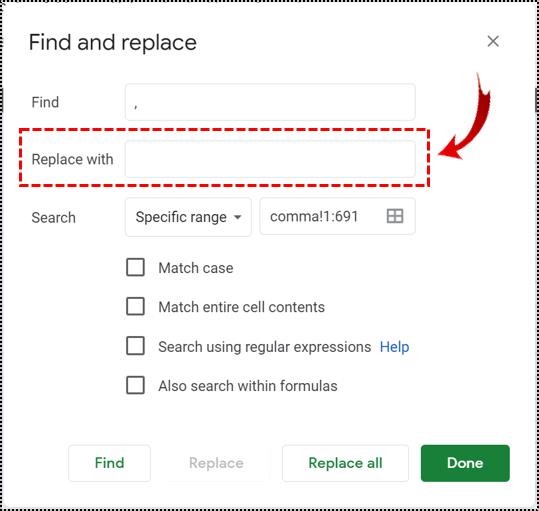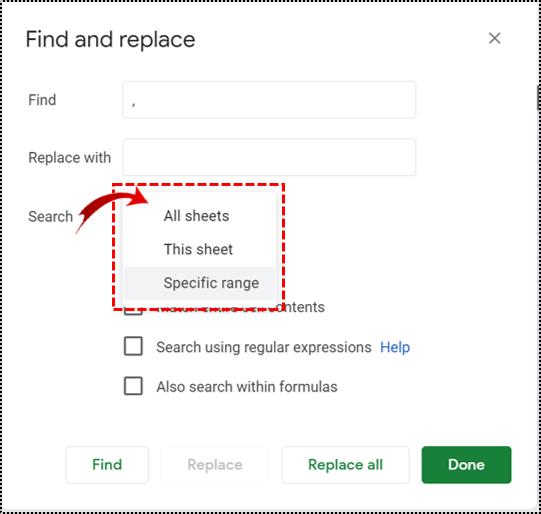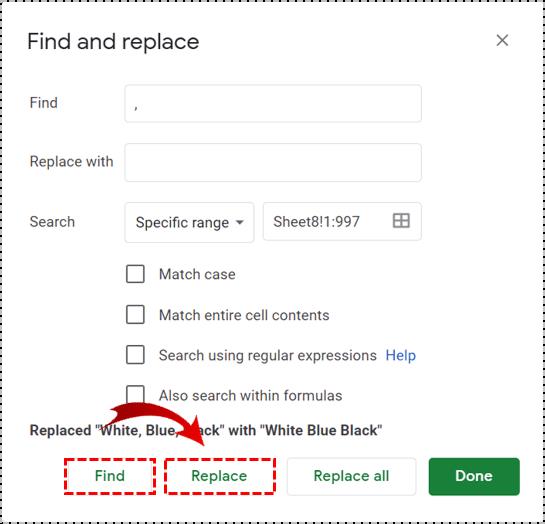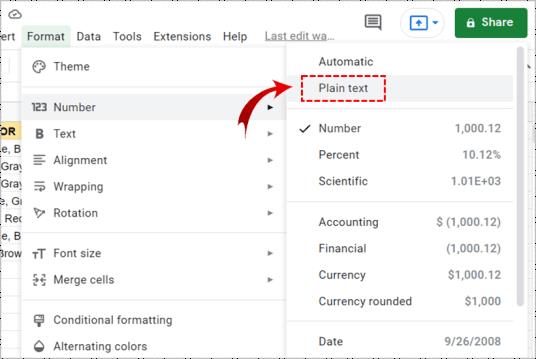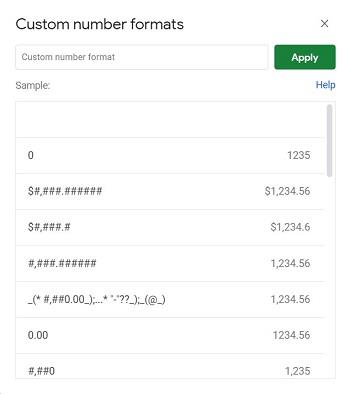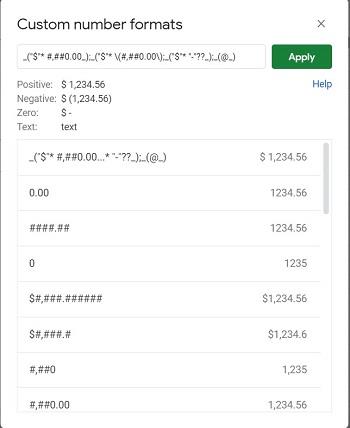Fogli Google ha una varietà di strumenti per aiutarti a regolare la formattazione del tuo foglio di lavoro. Se vuoi rimuovere le virgole dai tuoi dati, siano essi testo o numeri, ti sarà utile conoscere le tecniche disponibili per farlo.

In questo articolo, ti mostreremo come eliminare le virgole in Fogli Google.
Rimozione di virgole dal testo
Il modo più semplice per rimuovere le virgole nelle voci di testo è l'opzione Trova e sostituisci. Questo processo esegue la scansione dell'intero foglio o dell'intero progetto se si definisce l'intervallo, quindi sostituisce qualsiasi parola, simbolo o numero come richiesto. Le virgole nel testo possono essere facilmente rimosse sostituendo il simbolo con uno spazio vuoto. Per fare ciò, segui questi passaggi:
- Seleziona l'intero foglio di lavoro, o almeno la parte del foglio in cui desideri rimuovere le virgole. Puoi selezionare tutto facendo clic sullo spazio vuoto sopra la riga 1 e a sinistra o colonna A.
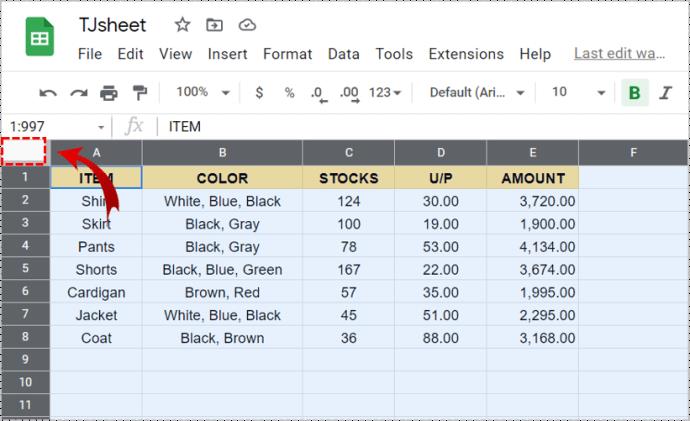
- Fare clic su modifica e selezionare Trova e sostituisci. In alternativa, puoi utilizzare il tasto di scelta rapida, Ctrl + H.
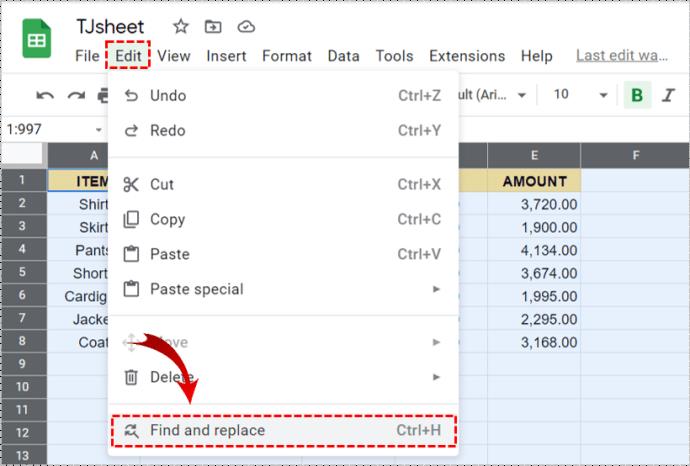
- Nella finestra Trova e sostituisci, inserisci una virgola nella casella Trova.
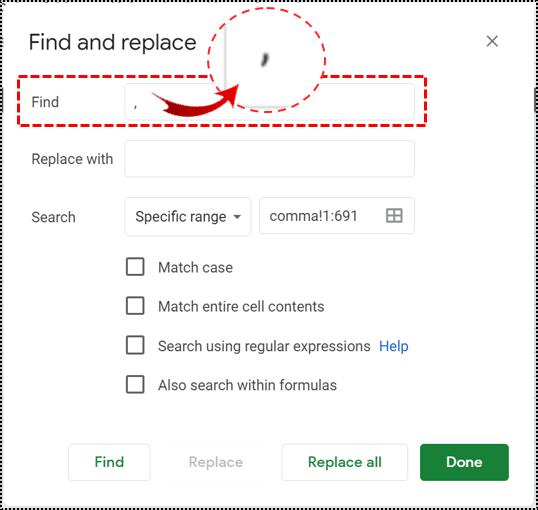
- Lascia vuota la casella Sostituisci con.
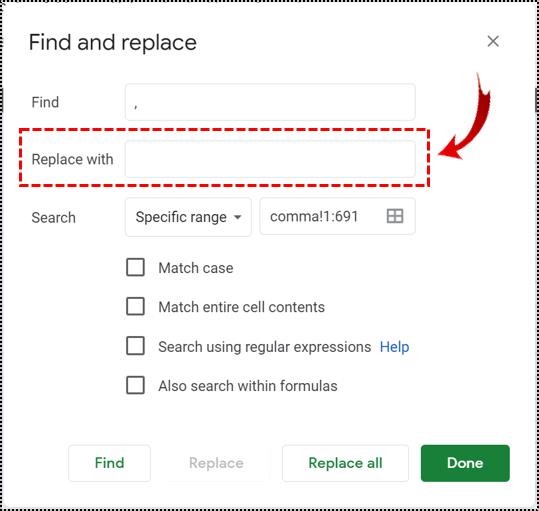
- Se desideri cercare più del foglio corrente, puoi scegliere questa opzione nella casella a discesa Cerca.
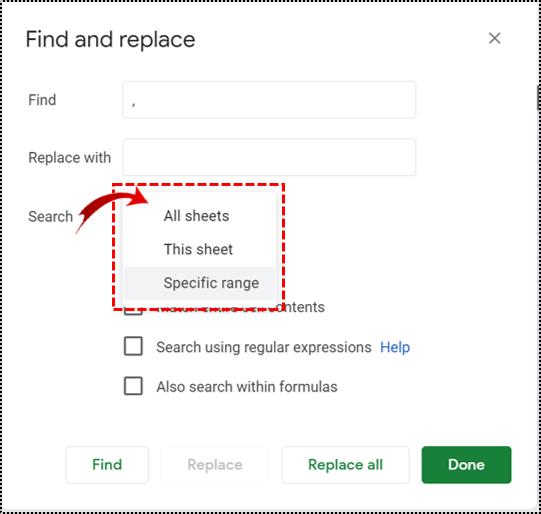
- Fare clic su Trova e quindi su Sostituisci per eseguire il processo uno per uno. Fare clic su Sostituisci tutto per sostituire tutte le virgole nel foglio.
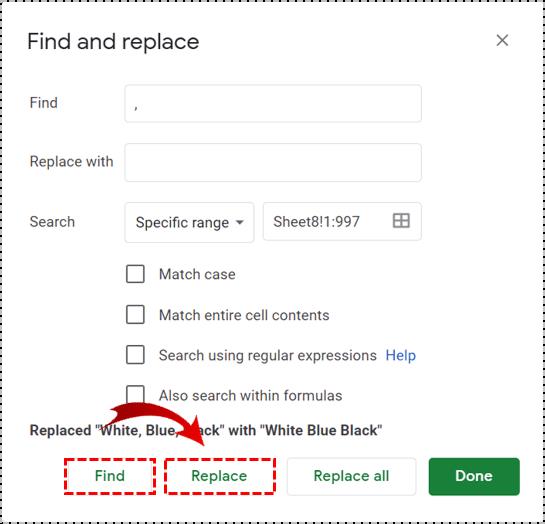
Si noti che anche se le virgole nei numeri verranno rimosse, almeno per quanto riguarda i dati, ciò non cambierà la visualizzazione. Finché una colonna, cella o riga è formattata per visualizzare un numero con un separatore delle migliaia, questo verrà visualizzato come tale.
Conversione di numeri in testo normale
Come accennato in precedenza, le virgole continueranno a essere visualizzate anche se le rimuovi con Trova e sostituisci se mantengono il formato numerico. Se desideri cambiarlo, è sufficiente selezionare le celle che desideri modificare, fare clic su Formato nel menu in alto, quindi fare clic su Testo normale.
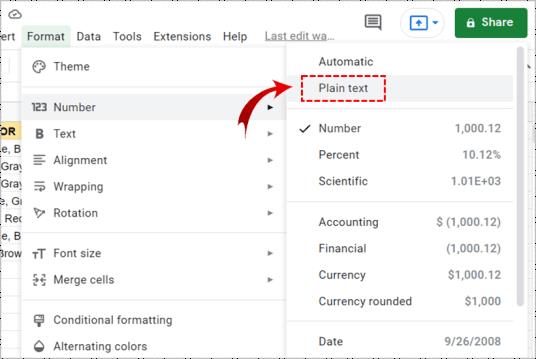
Questo non rimuoverà automaticamente le virgole da tutti i numeri che le hanno già. Con i numeri ora nella formattazione di testo normale, tuttavia, l'utilizzo del metodo Trova e sostituisci ora funzionerà con loro. Segui i passaggi indicati sopra per eseguire questa operazione su tutti i numeri che sono stati formattati in testo normale.
Formattazione numeri personalizzata
Se non desideri convertire i tuoi numeri in testo normale ma desideri comunque rimuovere le virgole, puoi ricorrere alla formattazione personalizzata dei numeri. Questo metodo consente di impostare la modalità di visualizzazione di qualsiasi tipo di dati numerici.
Questo può essere fatto come segue:
- Seleziona l'intero foglio o le celle che desideri formattare.
- Fare clic su Formato, quindi passare il mouse su Numero.
- Nel menu visualizzato, scorri verso il basso e passa con il mouse su Altri formati.
- Fare clic su Formato numero personalizzato.
- Nella finestra che si apre, seleziona e scegli un'opzione di formattazione del numero esistente o creane una tua.
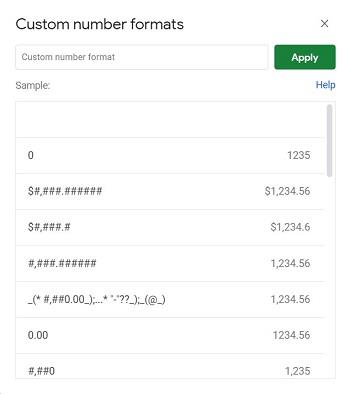
Il formato 0 visualizza i numeri senza virgole, ma non visualizza i decimali. Il formato 0.00 farà lo stesso ma con i decimali visualizzati. Puoi anche utilizzare il simbolo dell'hashtag per creare un formato personalizzato. Un formato ####.## visualizzerà i numeri senza virgole, ma non visualizzerà alcun numero decimale a meno che non sia maggiore di 0.
Un formato 0.00 visualizzerà mille come 1000.00, mentre un formato ####.## lo visualizzerà come 1000. Puoi sperimentare con i simboli per trovare la combinazione che desideri.
Eliminare le virgole dalle scritture contabili
Se si desidera rimuovere le virgole dalle voci contabili ma si desidera comunque mantenere il trattamento delle parentesi dei numeri negativi, procedere come segue:
- Fai clic sull'intero foglio o sulle celle che desideri formattare.
- Fare clic su Formato quindi passare il mouse su Numero.
- Assicurati che Contabilità sia selezionata. In caso contrario, fai clic su di esso per abilitarlo.
- Fai di nuovo clic su Formato, quindi passa con il mouse su Numero, quindi scorri verso il basso fino a Altri formati, quindi Formati numeri personalizzati.
- La finestra visualizzerà ora il codice di formattazione delle scritture contabili. Elimina le virgole nel codice e fai clic su Applica. Evitare di modificare altri simboli o potrebbe causare errori di visualizzazione.
- I numeri delle registrazioni contabili ora dovrebbero essere visualizzati senza virgole.
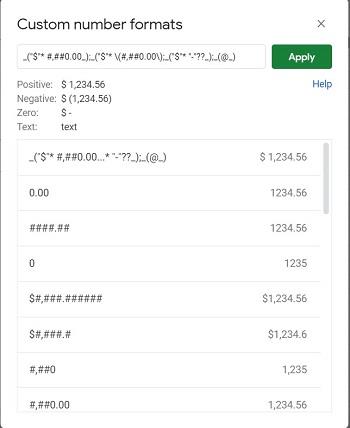
Puoi anche cambiare valute e altri simboli da qui. Basta tenere presente la disposizione originale del formato nel caso in cui si riscontrino errori nella visualizzazione. L'uso dei tasti Annulla e Ripristina, o Ctrl + Z e Ctrl + Y, aiuterà in questo senso.

Conoscere i passi giusti
Essere in grado di personalizzare la formattazione del foglio di lavoro è molto utile. Aiuta a mantenere i dati organizzati, esteticamente o funzionalmente. Rimuovere le virgole dal tuo foglio di lavoro è semplice fintanto che conosci i passaggi giusti.
Conosci altri suggerimenti per eliminare le virgole in Fogli Google? Condividi i tuoi pensieri nella sezione commenti qui sotto.